Excelのテーブル機能は、とても便利ですが、ときどき期待と違う動作を掏ることがあります。
あるテーブルの式を他のテーブルにコピーすると、思いも寄らぬ結果になります。
例えば次の場合、
和と差の式(『=[@a]+[@b]』と『=[@a]-[@b]』)をテーブル青からテーブル赤に普通にコピーすると、
おかしな結果になります。これは、コピー先の赤テーブルの和と差には、『=テーブル青[@a]+テーブル青[@b]』と『=テーブル青[@a]-テーブル青[@b]』が入ってしまうからです。
これを避ける簡単な方法は、式をセルごとコピーするのではなく、コピー元セルにダブルクリックなり[F2]キーなりで入って(入力モードにして)セル内の文字をすべて選択して「コピー」(Ctrl/⌘+C)する必要があります。コピー先ではセルをクリックするだけでの「ペースト」(Ctrl/⌘+V)でも大丈夫です。
ただこれだと、列ごとに複写していく必要があります。
列が多いようなときに、一度に済ませる方法。
コピー先の最初のセルで『=formulatext(』と入力、コピー元のセルをクリックしてから『)』を入力します。
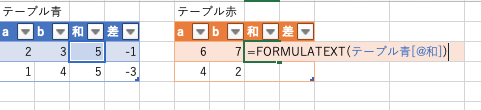
次に、そのセルの右下の小さな緑の■を右にドラッグしてフィルします。これはフィルでなくてコピー&ペースト(Ctrl/⌘+C&Ctrl/⌘+V)だと失敗します。
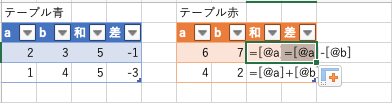
次に、このフィルしたセルを「コピー」(Ctrl/⌘+C)して、
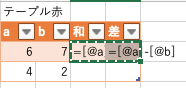
その場で「値の貼り付け」をします(ペーストのメニューの中にあります)。
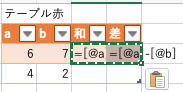
そうしたら、コピー先の最初のセルをクリックして[F2]→[Tab]の順にタイプします。それを、いちばん右の列まで繰り返して終わりです。
列がとても多くて、最後の作業が面倒だという場合、行が多いとそれはそれで面倒だし、せっかくテーブル機能を使っている意味がなくなりますが、先ほどのフィルを横だけでなく縦にもすることができます。この場合は、フィルしたセルがすべて選択されたままの状態で、「コピー」&「値の貼り付け」をしたら、「置換」の機能を使って『=』を『=』にすると、
一気に文字列から式に変換されます。
